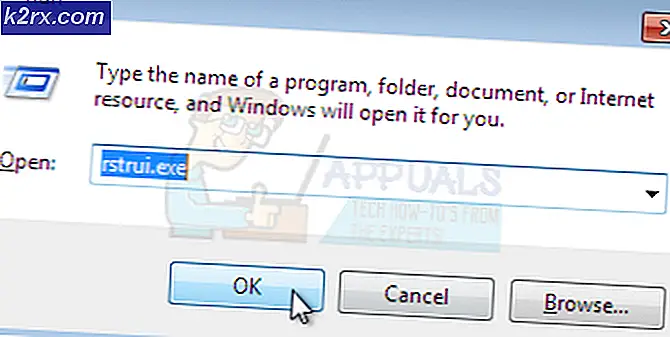Fix: McDonald’s-appen fungerer ikke på Android-telefonen
McDonald’s er et internasjonalt hurtigmatfirma med filialer over hele verden. I tillegg til å introdusere forskjellige funksjoner, har den også en mobilapplikasjon som brukerne kan bruke til å bestille direkte eller bruke ‘spesielle’ avtaler og innløse dem i faktiske restauranter.
Siden applikasjonen ble lansert har det vært flere rapporter der applikasjonen ikke fungerte som forventet. Det er flere varianter av problemene (alle er kanskje ikke oppført her, men du kan følge løsningen uansett):
- Søknaden er ikke det kobler til til internett.
- En feilmelding ‘Noe gikk galt, prøv igjen’Skjer når brukeren utfører noe eller utfører en transaksjon.
- ‘Autentisering krevesFeilmelding selv om du skriver inn detaljene riktig.
- ‘Vi har problemer med å behandle betalingen din. Prøv en annen betalingsmåte’Når du utfører en transaksjon.
- Ingen avtaler blir vises i McDonalds-applikasjonen.
- ‘Beklager, noe skjedde’Når du utfører handlinger eller skjer tilfeldig.
Forsikre deg om at du har legitimasjonen til McDonalds-applikasjonen din, fordi du også vil oppdatere applikasjonen.
Hva forårsaker at McDonald's Application ikke fungerer?
Siden dette er en Android-applikasjon, er det flere årsaker til at applikasjonen kanskje ikke fungerer som den skal. Det kan være problemet på slutten eller på serversiden. Her er noen av de vanligste årsakene vi kom over mens vi analyserte alle brukertilfellene:
Løsning 1: Endre Internett til LTE
Første ting først; du bør prøve å endre internettforbindelsen. De fleste av problemene som er oppført ovenfor, oppstår vanligvis hvis applikasjonen ikke klarer å koble seg til internett riktig eller overføringen ble avbrutt. Vi kom over flere brukstilfeller der brukere opplevde problemet hovedsakelig når de brukte offentlig WiFi eller internett i noen organisasjoner eller sykehus.
Den beste måten å diagnostisere problemet var å bytte internettforbindelse fra Wi-Fi til mobilforbindelse (LTE eller 3G). Vanligvis tillater mobilnett alle typer trafikk, så her vil du kunne diagnostisere om internett er feil eller applikasjonen din. Forsikre deg om at mobilforbindelsen fungerer før du fortsetter.
Løsning 2: Innlogging i applikasjonen
Som nevnt tidligere, er det flere tilfeller der applikasjonen ikke fungerte etter behov fordi profildataene var korrupte. Dette er et veldig vanlig problem og kan enkelt løses ved å logge helt på nytt. Dette oppdaterer hele loggmodulen og henter alt fra serverne fra bunnen av.
- Klikk på din Profil navn til stede øverst på navigasjonslinjen som vises når du skyver venstre kant av skjermen til høyre.
- Klikk nå på knappen for Logg ut til stede nederst på skjermen.
- Nå vil applikasjonen ta et øyeblikk å logge ut din nåværende konto. En påloggingsskjerm vil komme frem. Skriv inn legitimasjonen din på skjermen, og prøv å logge på igjen. Sjekk om problemet er løst.
Løsning 3: Sjekke for serverbrudd
Vi kom også over flere tilfeller der applikasjonsserverne ikke fungerte som forventet og forårsaket problemer. Vi kom også over flere tilfeller der McDonald’s offisielt erkjente problemet og uttalte at de hadde sine beste ingeniører som jobbet med problemet. Hvis det virkelig er opprørende, er det ingenting du kan gjøre bortsett fra å vente. Du kan sjekke forskjellige fora eller selskapets offisielle Twitter-håndtak.
Merk: Du kan også prøve å starte og bruke McDonalds-applikasjonen i en annen mobil. Hvis det fungerer perfekt der, betyr det at det er noe lokalt problem med applikasjonen din.
Disse driftsstansene skyldes vanligvis rutinemessig vedlikehold eller når det er et reelt problem og serveren har sluttet å fungere. MTTR (Mean Time to Repair) er vanligvis i minutter og maksimalt et par timer. Du kan prøve å starte applikasjonen senere etter at du har forsikret deg om at serverne er oppe og går.
Løsning 4: Tømme applikasjonsdata
Hver applikasjon lagrer data på din lokale lagring i to former: applikasjonsdata og cache. En hurtigbuffer brukes som en midlertidig minnemodul, og informasjon hentes derfra når det er nødvendig. Dataene består av profilopplysningene dine og andre lagrede preferanser. Nå kan en av de to være korrupte, noe som vil føre til problemer med å starte McDonalds-applikasjonen riktig. I denne løsningen vil vi fjerne begge dataene og se om dette gjør susen.
Merk: Du må logge på applikasjonen igjen etter løsningen.
- Åpne Innstillinger søknad og klikk på Apper.
- Lokaliser McDonald’s fra listen. Klikk nå på Oppbevaring.
- Nå vil du få to alternativer, dvs. Slett data og Tøm cache. Klikk begge alternativene.
- Start nå McDonalds-applikasjonen igjen og sjekk om problemet er løst.
Løsning 5: Installer programmet på nytt
Hvis alle metodene ovenfor mislykkes, kan du prøve å installere programmet på nytt fra bunnen av. Dette vil også gjøre susen hvis søknaden din ikke blir oppdatert til den siste versjonen som er gjort tilgjengelig av utviklerne. Det er mange tilfeller der selve applikasjonsdataene blir korrupte, og den aktuelle applikasjonen ikke fungerer som forventet. Det er ingenting å bekymre seg for; En enkel installasjon vil fikse alt.
Merk: Som i forrige tilfelle, må du også logge på applikasjonen i denne løsningen.
- trykk og Holde McDonalds-applikasjonen. Når andre alternativer vises, klikker du på Avinstaller.
- Gå nå til Play Store på enheten din og søk etter McDonald’s øverst på skjermen.
- Åpne programmet og velg Installere fra alternativene.
- Etter at applikasjonen er installert, start den og sjekk om problemet er løst.
Løsning 6: Bruke hotline / nettsted for å bestille mat
Hvis applikasjonen fremdeles ikke fungerer, og du fremdeles vil bestille mat hjemme, kan du prøve den tradisjonelle hotline. Du kan google hotline der du befinner deg, eller du kan navigere til McDelivery nettsted i henhold til landet ditt. Når du har logget inn på kontoen din derfra, kan du få tilgang til hele menyen og bestille mat til ditt hjem.
Hvis du ringer til hotline, må du sørge for at du nevner at søknaden din ikke fungerer. Kanskje kundesupport kan hjelpe deg med å feilsøke applikasjonen riktig.